ثم اكتب تعليقك
iCareFone - أداة النسخ الاحتياطي المجانية لنظام iOS ومدير البيانات السهل
النسخ الاحتياطي/النقل/الاستعادة/إدارة بيانات iOS بنقرات بسيطة
النسخ الاحتياطي/إدارة بيانات iOS بسهولة
النسخ الاحتياطي/إدارة بيانات iOS في نقرات
من الممكن أن يتم حفظ الصور التي قمت بحفظها على جهاز الايفون الخاص بك في مجموعة متنوعة من تنسيقات الملفات (مثل HEIC، وJPEG، وPNG، وما إلى ذلك). والغالبية العظمى من أنواع الملفات هذه متوافقة مع جميع أنظمة التشغيل الأساسية.
من ناحية أخرى، قد تحتاج إلى معرفة كيفية حفظ الصورة بصيغة PDF على الايفون لتوثيق الأعمال الورقية، أو أداء الواجبات المدرسية، أو تلبية بعض الاحتياجات الأخرى.
سنوضح في هذا الدليل خمس طرق مختلفة يمكن استخدامها على الايفون أو الايباد لتحويل صورة إلى ملف pdf.
الملفات تمكنك من إنتاج ملفات PDF بسرعة.
ومع ذلك، يجب تخزين الصورة في مجلد الملفات. تابع الخطوات التالية فقط إذا كان لديك بالفعل صور مخزنة في هذا الموقع.
كيفية جعل الصورة بتنسيق pdf على الايفون باستخدام الملفات؟حدد اختياراتك داخل الصور، ثم اضغط على زر المشاركة، متبوعًا بخيار الحفظ في الملفات.
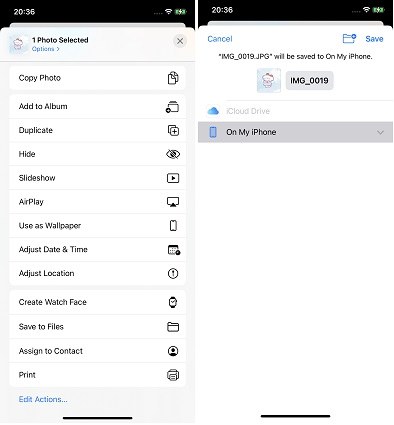
قم بإنشاء ملف PDF من صورة واحدة عن طريق الضغط لفترة طويلة على الصورة، ثم تحديد خيار إنشاء PDF.
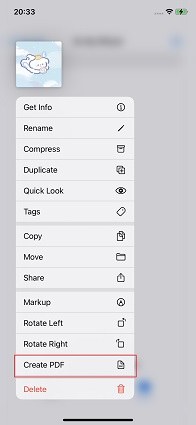
من السهل معرفة كيفية تحويل الصورة إلى pdf على الايفون بدون تطبيقات فقط باستخدام خيار الطباعة، الذي يسمح لك بمشاركتها مع العلم أن المتلقي يمكنه فتح الملفات والوصول إليها ورؤيتها بسرعة، بغض النظر عن مكان وجودها. أو ما هو الجهاز الذي يستخدمونه.
بمجرد أن تتعرف على كيفية عمل جهاز الايفون الخاص بك، فإن تحويل ملفات JPG إلى ملفات PDF يعد عملية مباشرة.
حدد خيار الطباعة من القائمة (يجب أن يكون في أسفل قائمة الخيارات الخاصة بك).

أرسل الصورة التي قمت بحفظها كملف PDF مع الثقة بأن جودتها وتلوينها والسمات الهامة الأخرى ستبقى دون تغيير.
وعلى الرغم من أن هذه الطريقة سريعة، إلا أنها لا تسمح بأي شكل من أشكال تخصيص النتيجة النهائية. سيتم تحويل كل صورة من الصور المحددة إلى صفحة فردية خاصة بها داخل مستند PDF.
من ناحية أخرى، إذا كنت لا تحتاج إلى أي نوع من التخصيص في ملف PDF الخاص بك، فيمكنك فقط اتباع هذه النصيحة حول كيفية تحويل jpg إلى pdf على الايفون؛ لن تحتاج إلى تطبيق من مطور مختلف.
حدد تطبيق الكتب من القائمة الموجودة في المشاركة. إذا كان ذلك ضروريًا، فاسحب لليسار ولليمين عبر صف أيقونات التطبيقات.

يمكنك فتح الملف من خلال النقر عليه، أو يمكنك مشاركته مع الآخرين من خلال النقر على الأيقونة ذات النقاط الثلاث الموجودة أسفل الملف وتحديد مشاركة كـ PDF.

بنقرة زر واحدة فقط، يمكنك تصدير الصور الفوتوغرافية من جهاز الايفون والكمبيوتر الخاص بك باستخدام تطبيق إدارة iOS الغني بالميزات iCareFone . يحتوي هذا البرنامج أيضًا على العديد من الميزات الفريدة والمفيدة.
بالإضافة إلى ذلك، يحتوي برنامج إدارة الصور على خاصية متكاملة لتحويل الصور إلى PDF. أثناء قيامك بتصدير صورك، على سبيل المثال، يمكنك نقل وتصدير الصور بتنسيق PDF من جهاز الايفون الخاص بك.
قم بتثبيت iCareFone على جهاز الكمبيوتر الخاص بك بعد توصيل جهاز الايفون الخاص بك عبر كابل USB. ثم قم بتشغيل iCareFone.

اختر إدارة البيانات وحدد أيقونة الصورة.
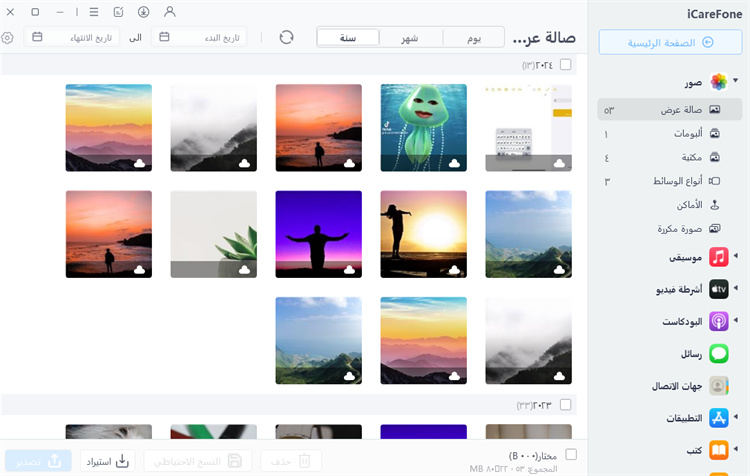
انقر فوق تصدير بعد اختيار الصور اللازمة.
يمكنك اختيار التنسيق الذي سيتم تحويل الصور المصدرة إليه هنا عن طريق النقر فوق PDF ثم فوق التالي.
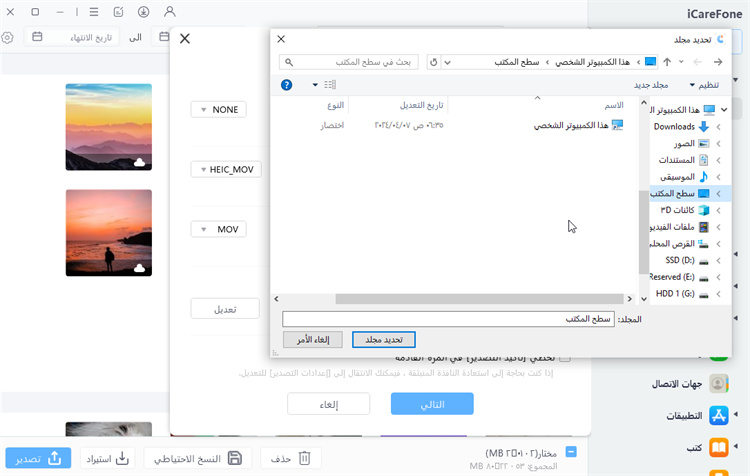
يمكنك في النهاية رؤية ملفات PDF المحفوظة على جهاز الكمبيوتر الخاص بك.
يمكن لـ iCareFone أيضًا مساعدتك في إلغاء تكرار صورك.
إليك دليل بالفيديو:
وأخيرًا، سنستعرض الطرق المتعلقة بكيفية تحويل الصورة إلى pdf على الايفون باستخدام أدوات تحويل الصور إلى pdf أونلاين المتوفرة عبر المتصفحات.
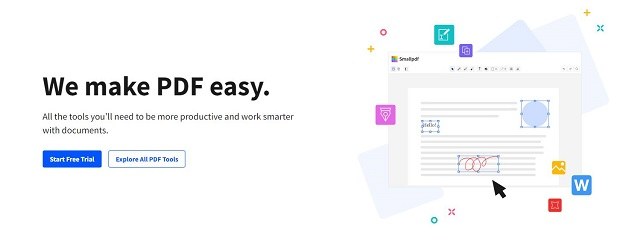
Smallpdf هو محول PDF سهل الاستخدام عبر الإنترنت ويقدم أكثر من 19 أداة. باستخدام آلية السحب والإفلات، يمكنك تحويل PDF بسرعة وسهولة إلى Excel وWord وOffice وما إلى ذلك.
من السهل تحويل ملفاتك من محرك الأقراص السحابي باستخدام أداة Smallpdf لأنها متكاملة مع Google Drive.
ومع ذلك، يعد الأمان مصدر قلق مستمر نظرًا لأنه يتم نشر البيانات ومشاركتها عبر الإنترنت.
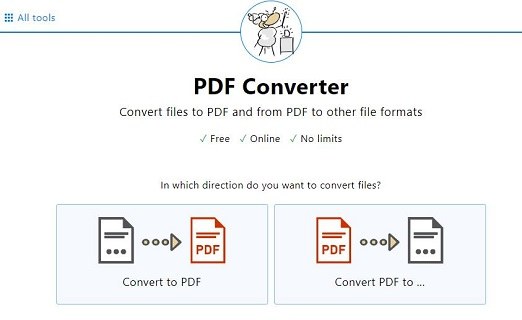
تعمل أدوات PDF24 الاونلاين مباشرة في متصفح الويب دون تثبيت تطبيق جديد على جهازك.
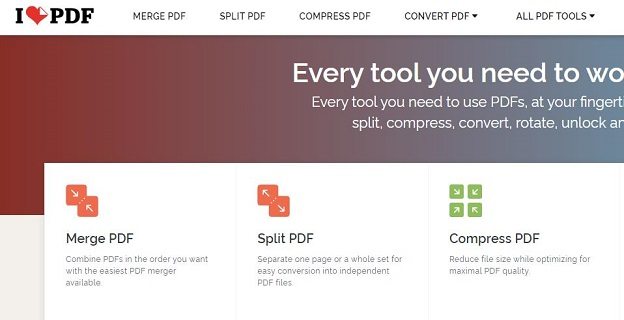
يمكن للمستخدمين بسهولة تحويل JPG إلى PDF باستخدام iLovePDF. إنه مصدر قوي وشامل لملفات PDF ويوفر العديد من حلول PDF العملية، بما في ذلك أرقام الصفحات وتحويل PDF.
يمكنك تحميل الصور الفوتوغرافية وسحب الملفات وإفلاتها إلى الأداة عبر الإنترنت لتحويلها إلى ملفات PDF.
في الوقت الحاضر، هناك دائمًا خيارات متعددة لحل المشكلات السريعة مثل تحويل PDF على الايفون. وقد قمنا بإدراج أفضل 5 طرق فيما يتعلق بكيفية تحويل الصورة إلى pdf على الايفون بما في ذلك الأدوات المجانية عبر الإنترنت وميزات الايفون المدمجة والحيل البسيطة.
بناءً على احتياجاتك والأدوات الأفضل من وجهة نظرنا التي قمنا بتغطيتها، يمكنك اختيار الخيار الأفضل الذي يناسبك مثل iCareFone.
ثم اكتب تعليقك
بقلم خالد محمد
2025-12-02 / Photo Tips